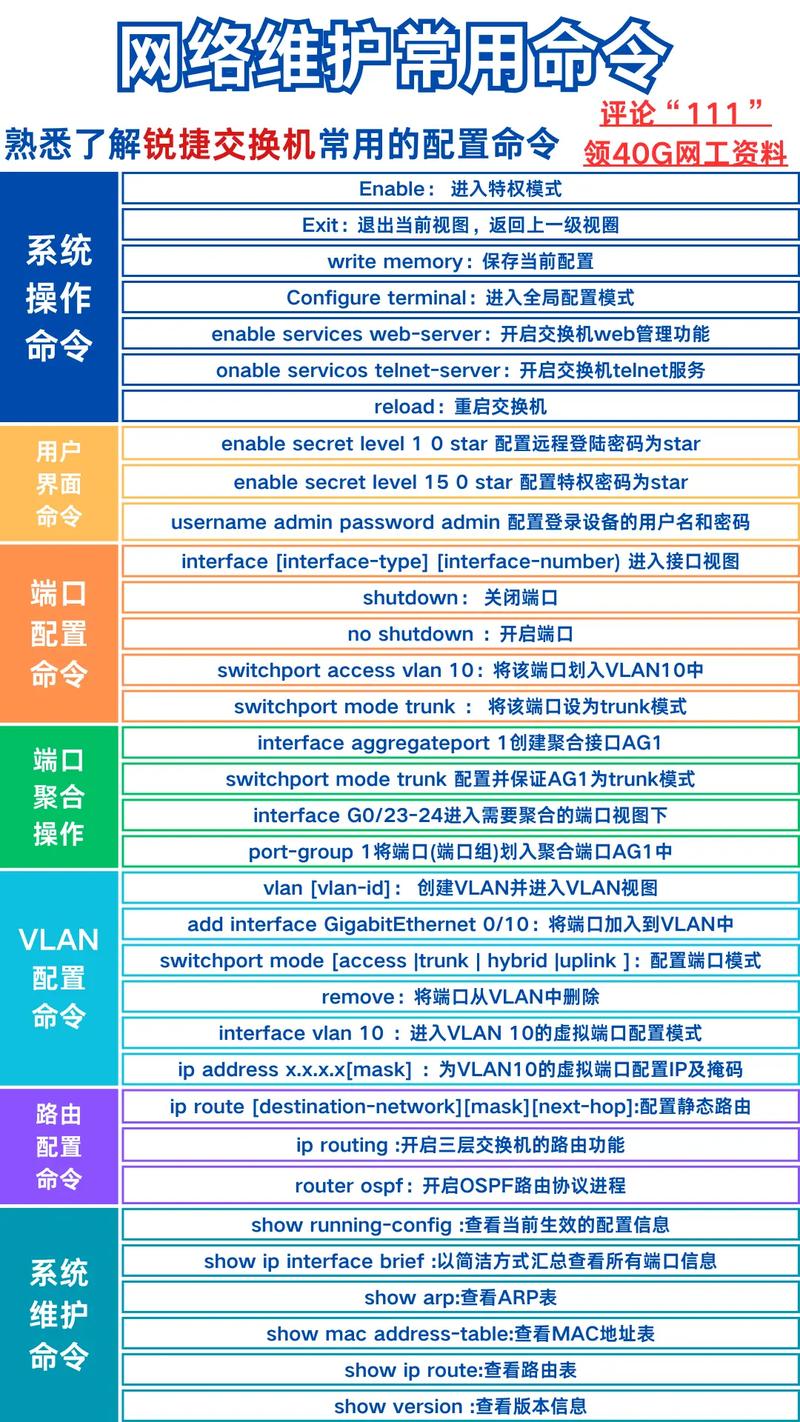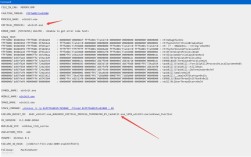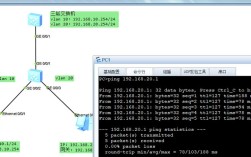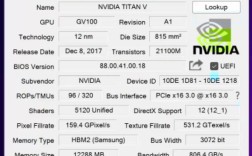交换机和路由器是网络设备中不可或缺的核心组件,掌握它们的常用命令对于网络配置、故障排查和管理至关重要,以下将详细介绍交换机和路由器的常用命令及其应用场景。
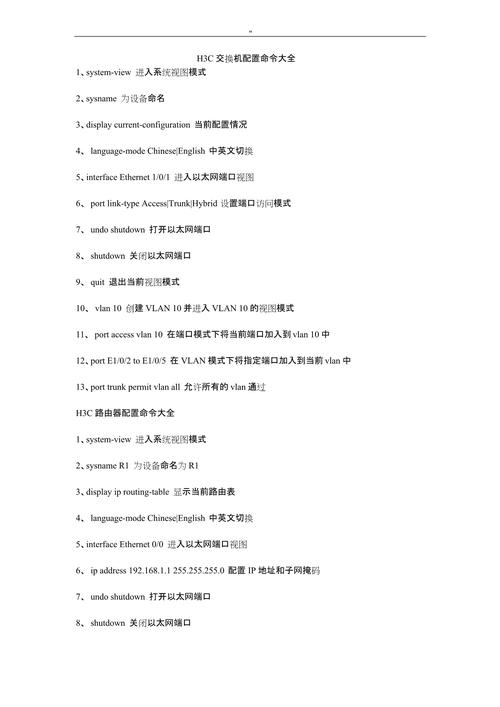
在交换机配置中,基本命令是入门基础,进入特权模式通常使用enable,从用户模式切换到特权模式后,可执行更多操作,全局配置模式下通过configure terminal进入,这是大部分配置命令的执行环境,配置交换机主机名使用hostname SW1,配置管理IP地址需进入接口模式(interface vlan 1),然后使用ip address 192.168.1.1 255.255.255.0,VLAN配置是交换机的核心功能,创建VLAN使用vlan 10,命名VLAN可通过name Sales实现,将端口划入VLAN需进入接口模式(interface fastethernet 0/1),然后使用switchport mode access和switchport access vlan 10,对于跨交换机的VLAN通信,需配置中继端口,命令为switchport mode trunk和switchport trunk allowed vlan add 10,查看VLAN信息使用show vlan brief,查看MAC地址表则用show mac-address-table。
路由器配置与交换机有相似之处,但也有其独特命令,同样通过enable进入特权模式,configure terminal进入全局配置模式,配置主机名使用hostname R1,接口配置需进入具体接口模式(interface gigabitethernet 0/0),然后设置IP地址(ip address 10.0.0.1 255.255.255.0)并激活接口(no shutdown),静态路由配置是路由器的基本功能,命令为ip route 192.168.2.0 255.255.255.0 10.0.0.2,表示目标网络192.168.2.0/24通过下一跳10.0.0.2可达,动态路由协议中,OSPF配置较为常用,进入路由进程模式使用router ospf 1,宣告网络则通过network 10.0.0.0 0.255.255.255 area 0实现,查看路由表使用show ip route,查看接口状态使用show ip interface brief。
网络故障排查时,ping和traceroute是常用命令。ping 192.168.1.1用于测试网络连通性,traceroute 8.8.8.8可显示数据包到达目标主机的路径,保存配置使用write memory或copy running-config startup-config,清除配置则需谨慎使用erase startup-config,查看系统信息如show version(系统版本、运行时间)、show running-config(当前运行配置)等命令,在网络管理中频繁使用。
以下为常用命令的简要分类总结:
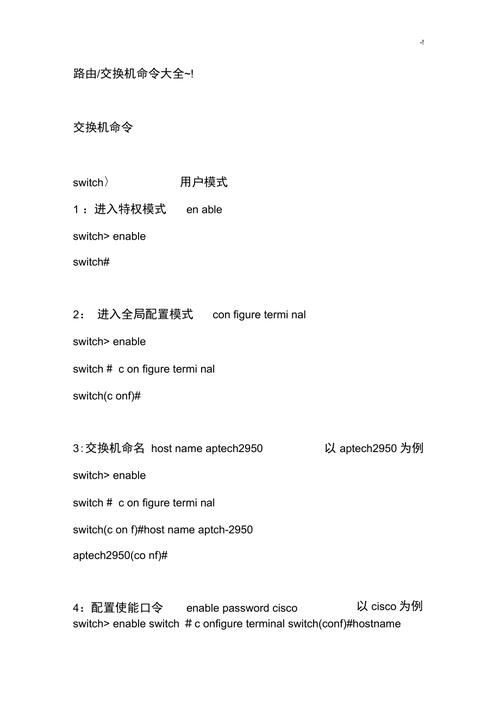
| 设备类型 | 功能分类 | 常用命令示例 | 作用说明 |
|---|---|---|---|
| 交换机 | 基本配置 | enable, configure terminal, hostname | 进入特权模式、全局配置、设置主机名 |
| VLAN配置 | vlan 10, switchport access vlan 10 | 创建VLAN、端口划入VLAN | |
| 中继配置 | switchport mode trunk | 配置端口为Trunk模式 | |
| 查看信息 | show vlan brief, show mac-address-table | 查看VLAN信息、MAC地址表 | |
| 路由器 | 基本配置 | enable, configure terminal, hostname | 进入特权模式、全局配置、设置主机名 |
| 接口配置 | ip address, no shutdown | 设置IP地址、激活接口 | |
| 路由配置 | ip route, router ospf | 配置静态路由、OSPF动态路由 | |
| 查看信息 | show ip route, show ip interface brief | 查看路由表、接口状态 | |
| 通用 | 故障排查 | ping, traceroute | 测试连通性、跟踪路径 |
| 配置管理 | write memory, show running-config | 保存配置、查看当前配置 |
相关问答FAQs:
Q1: 如何判断交换机端口是否处于正常工作状态?
A1: 可使用show interface fastethernet 0/1命令查看端口状态,若显示“line protocol is up”,表示物理层和数据链路层均正常;若显示“down”,需检查线缆连接、端口是否被手动关闭(shutdown命令)或对端设备是否正常工作。
Q2: 路由器无法学习到动态路由时,如何排查?
A2: 首先检查路由协议是否正确配置(如OSPF进程号、网络宣告范围是否匹配接口网段),使用show ip protocols查看协议配置;其次确认邻居关系是否建立,通过show ip ospf neighbor检查;最后检查访问控制列表(ACL)是否阻止了路由协议报文,或接口是否处于up/up状态。